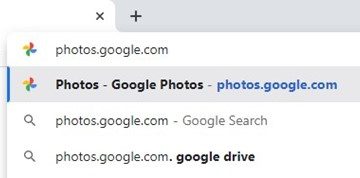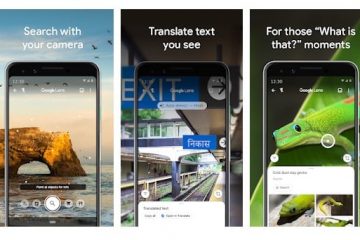Rengeteg népszerű podcast található a Spotifyon, mivel a streaming szolgáltatás jelentős szereplő a piacon. Ha bármilyen platformon hallgat podcastot, akkor valószínűleg a Spotify-on is. A platform lehetővé teszi podcastok letöltését, amelyeket akkor is meghallgathat, ha távol van az internet-hozzáféréstől. Ha kíváncsi, hogyan töltheti le kedvenc podcast-epizódjait a Spotify-ról, íme egy praktikus útmutató, amely segít Önnek. Azt is elmondjuk, hogyan automatizálhatja a folyamatot.
Hogyan tölthet le podcast-epizódokat a Spotify-on
Először csak az Android vagy iOS alkalmazás használatával tölthet le podcast-epizódokat. Ezt a funkciót nem használhatja a szolgáltatás webes verziójában. Koppintson a letölteni kívánt epizódra, és ellenőrizze, hogy kitölti-e a képernyőt. Ezután érintse meg a hárompontos menüt. A lehetőségek tetején megjelenik a Letöltés gomb.
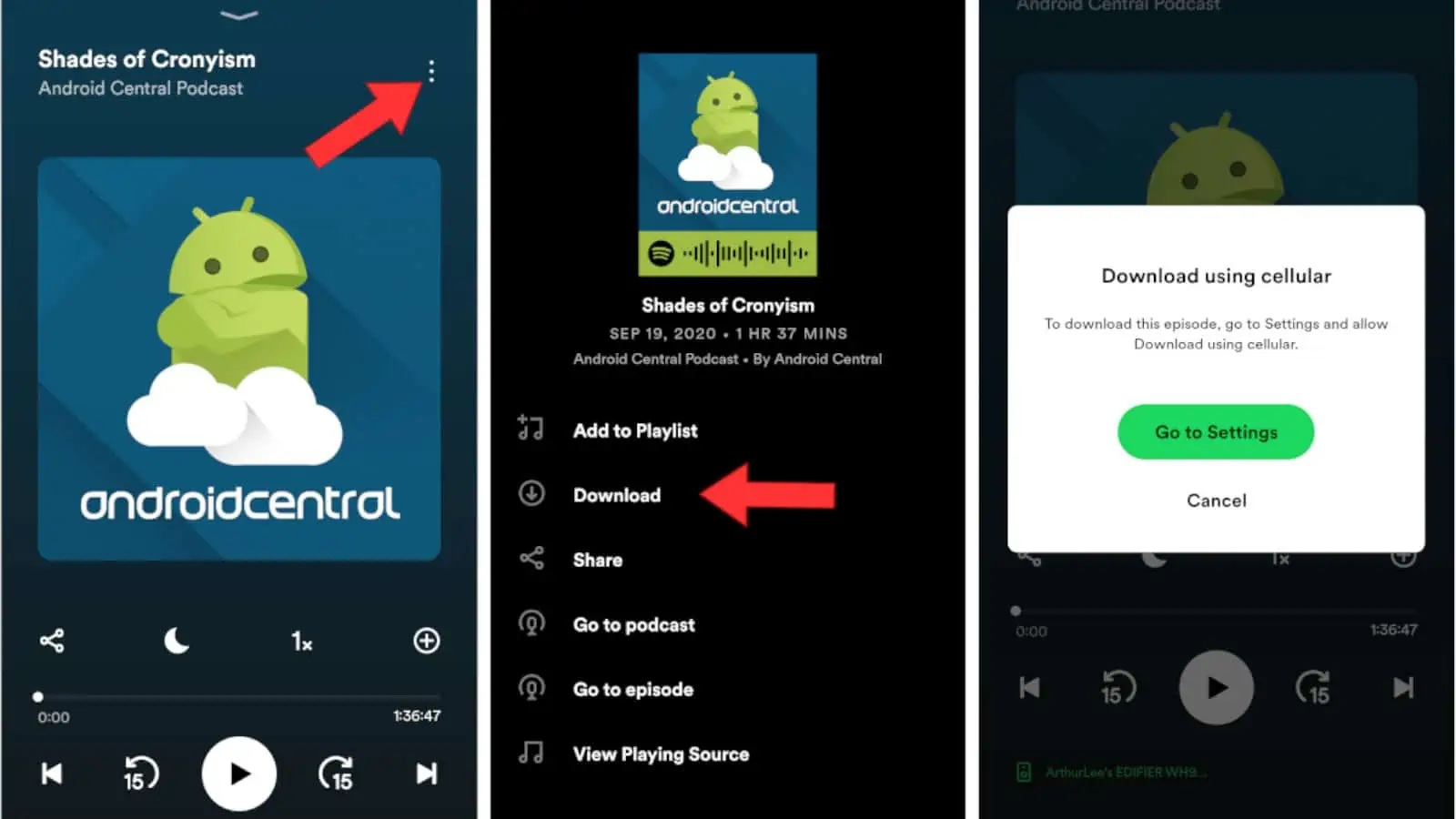
Ha nem használ Wi-Fi-t, akkor megjelenik egy felugró ablak, amely tájékoztatja, hogy engedélyeznie kell az alkalmazás letöltését mobiladatai használatával. Alapértelmezés szerint az alkalmazás nem tölt le semmit az adatain felül. Egy órás podcast letöltése biztosan sok adatot felemészt.
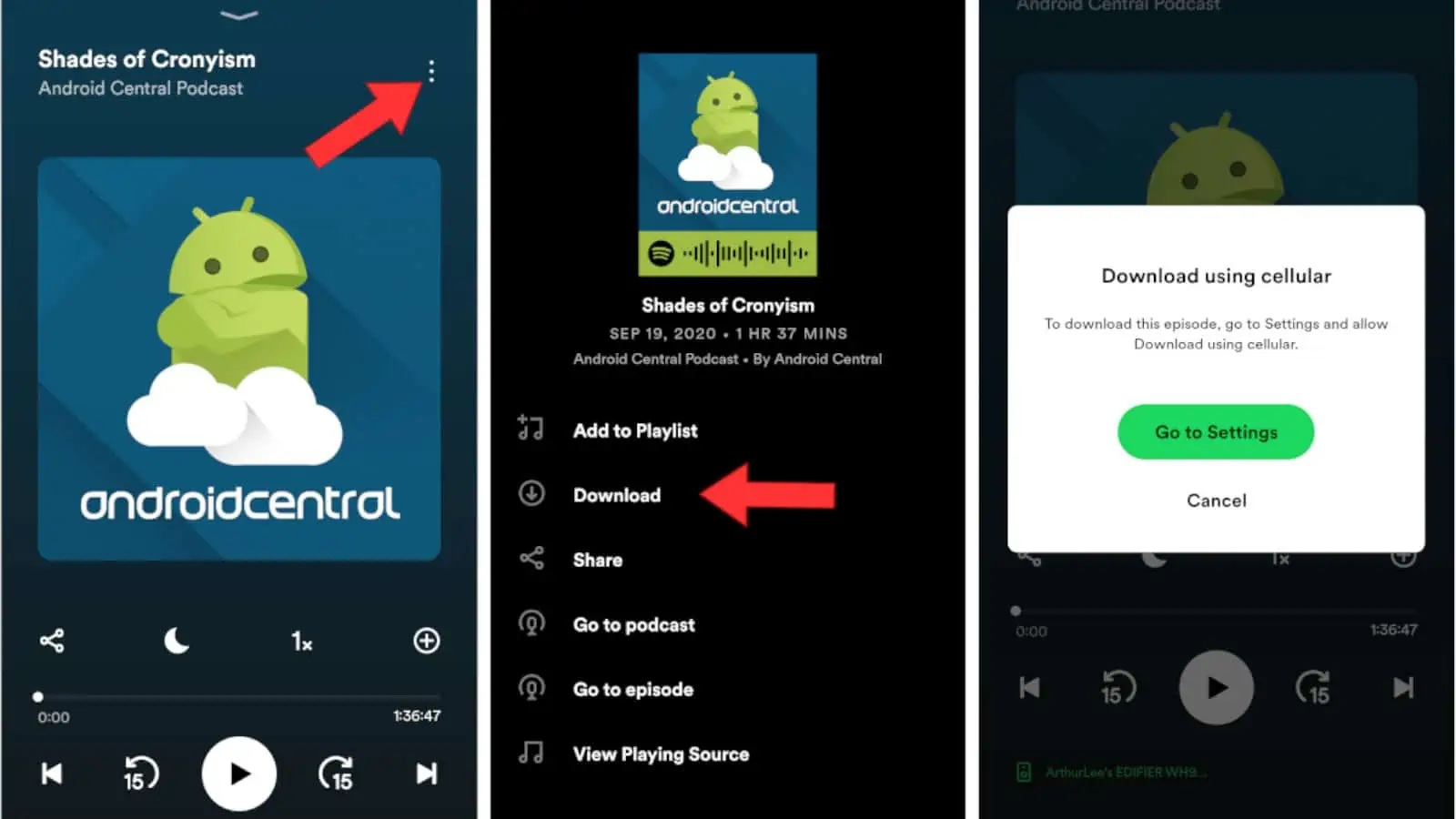
Ha adataival szeretne letölteni, érintse meg a zöld Ugrás a beállításokhoz gombot. A beállítások képernyőn görgessen le a Letöltés részhez. A jobb alsó sarokban, az eszköz tárolási állapota felett lesz. Váltsa át a „Letöltés mobiltelefonról” szöveg melletti kapcsolót. Ezt követően vissza kell térnie a podcast-epizódhoz, és meg kell nyomnia a Letöltés gombot.
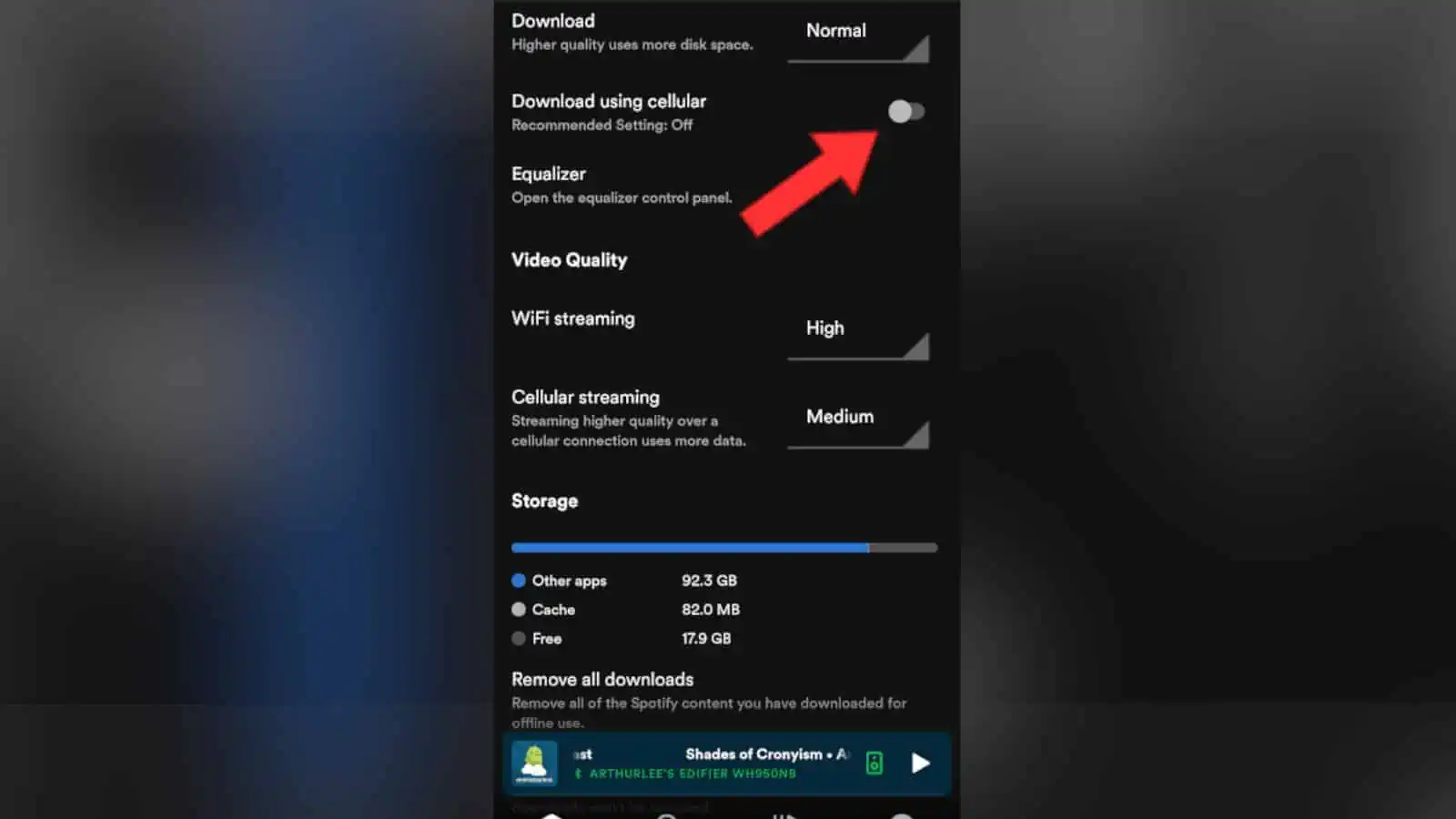
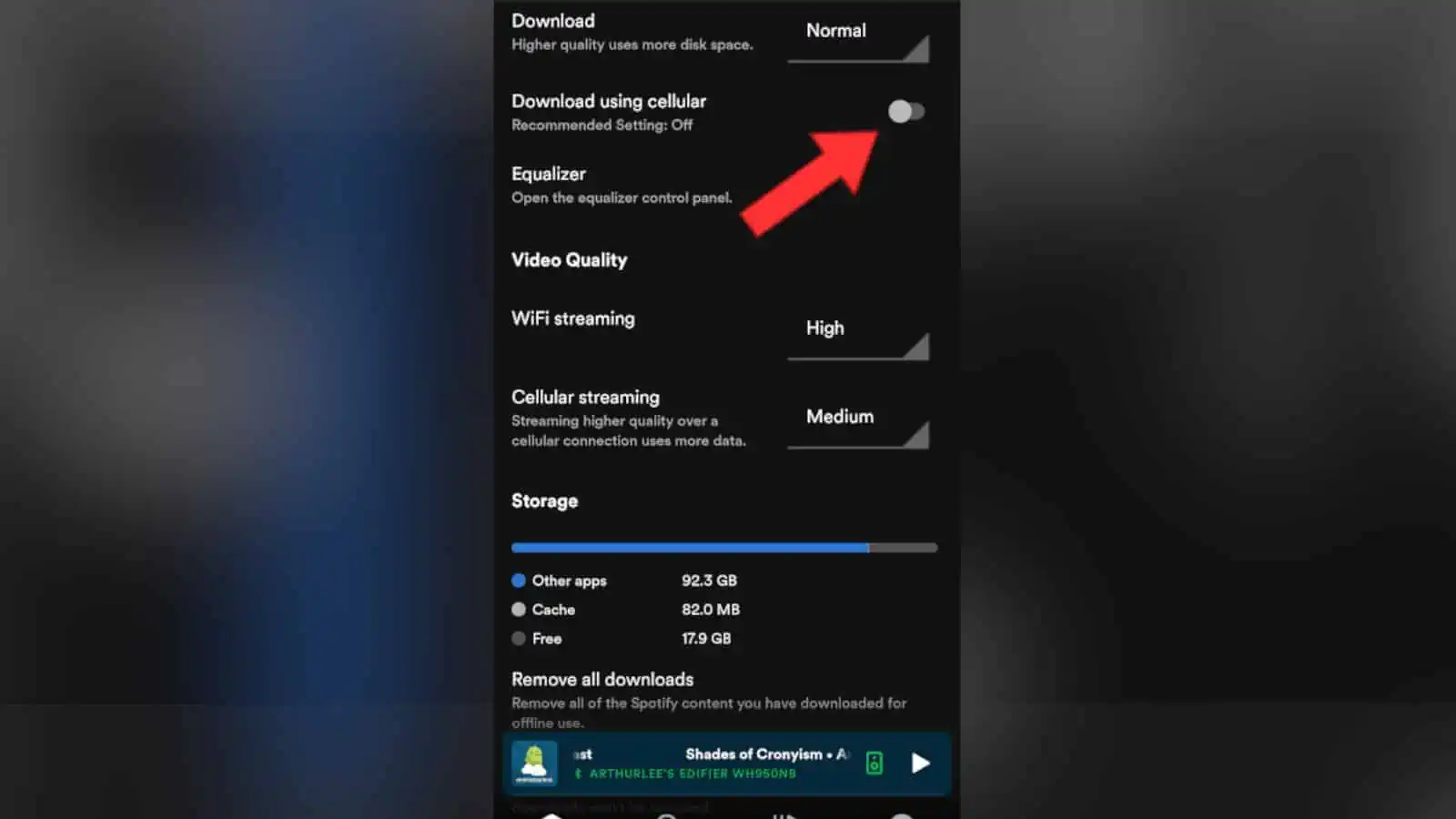
Hogyan töltheti le automatikusan podcastjait
Ha általában elveszíti hozzáférését az internethez, akkor érdemes a podcastokat megtenni letöltve és használatra készen, amikor ez megtörténik. Éppen ezért nagyszerű, hogy a Spotify lehetővé teszi a podcast-epizódok automatikus letöltését, amint elindulnak.
Ez is egy egyszerű folyamat. Ehhez lépjen a letölteni kívánt podcast főoldalára. Megkeresheti magát a podcastot, vagy ugorhat egy adott epizódra. Ott koppintson a hárompontos menüre, és válassza a Ugrás a podcasthoz gombot.

Amint az oldalon van, lépjen a műsor beállításaihoz. Ez az ikon közvetlenül a hárompontos menü mellett található. A beállítások nézete egyszerű, és látni fogja az epizódok automatikus letöltése kapcsolót. Csak fordítsa meg, és az adott műsor epizódjai automatikusan letöltésre kerülnek.
Ha egy kicsit jobban szeretné irányítani a funkciót, koppintson a közvetlenül lent található Letöltési beállítások kezelése gombra. Ez megmutatja az összes követett podcast listáját. Mindegyiktől jobbra egy kapcsolót fog látni. Fordítsa meg őket, ha azt szeretné, hogy az alkalmazás számukra is automatikusan letöltse az epizódokat.
A lista felett megjelenik egy lehetőség, amellyel kiválaszthatja, hogy az alkalmazás hány epizódot töltsön le az egyes podcastokhoz. Alapértelmezés szerint 3 epizódra van állítva, de beállíthatja úgy is, hogy minden műsorhoz 1, 2, 3, 5, 10, valamint az összes új epizódot töltsön le.
Tartsa figyelemmel a letöltéseket
Csak tudd, hogy ezeknek a podcastoknak egy csomó epizódjának letöltése megterheli az eszköz tárhelyét. Beállíthatja, hogy az alkalmazás gyengébb minőségben töltse le a podcastokat, ha nincs tárhelye. Lépjen vissza a letöltési beállításokhoz, és válassza ki a letöltések minőségét.
Választhat az Alacsony, Normál, Magas és Nagyon magas között. Közvetlenül a Letöltési beállítások alatt ismét megjelenik egy szakasz, amely megmutatja, hogy mennyi tárhely maradt a telefonjában.
Hogyan távolíthatja el a letöltéseket
Tehát már meggondolta magát, és meg akar szabadulni a letöltött podcast-epizódoktól. Ne aggódjon, van néhány módszer a letöltések törlésére. Először is megnyithatja a letöltött podcastot. Töltse ki a képernyőt, és érintse meg a hárompontos menüt. Ekkor megjelenik a Letöltés eltávolítása gomb zöld színnel kiemelve. Amikor rákoppint, megjelenik egy felugró ablak, amely megerősíti, hogy el kívánja-e távolítani.
Ha nincs kedve az egyes epizódokhoz menni, hogy eltávolítsa őket, koppintson a Saját könyvtár fülre a képernyő alsó sávját. Ott keresse meg a Saját epizódok szakaszt. Ez megjeleníti a mentett és letöltött tartalmak listáját. Ha a tartalmat most mentettük, egy zöld pipa látható az epizód leírása alatt. Ha letöltötte, egy zöld lefelé mutató nyíl jelenik meg. Csak érintse meg a nyilat. Ismét megjelenik egy felugró ablak, amely megerősíti, hogy törölni szeretné az epizódot.
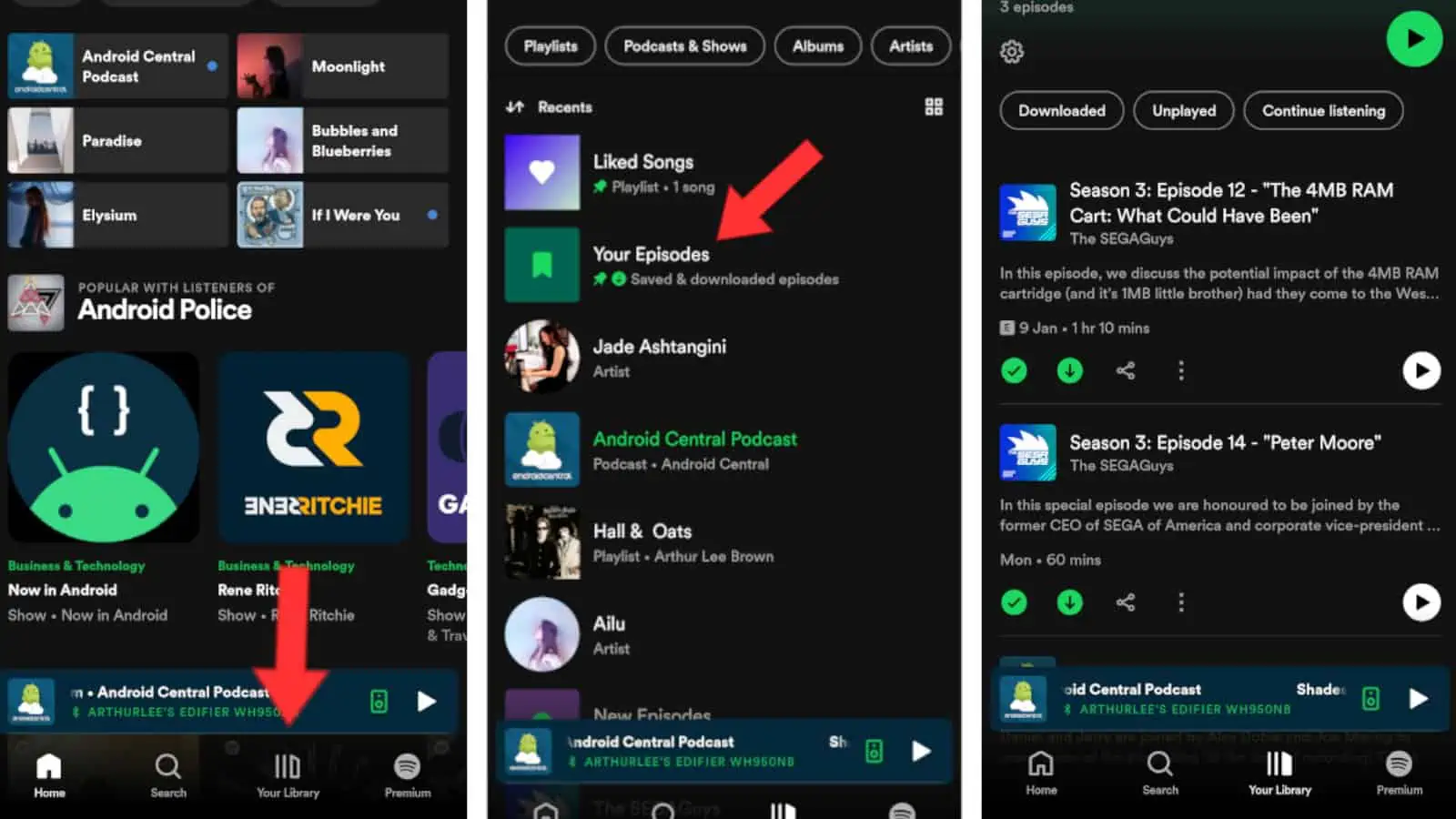
Ha ez nem elég gyors az Ön számára, és gyorsan ki kell takarítania a házat, akkor van mód az összes letöltés egy menetben történő törlésére. Menjen vissza a letöltési beállításokhoz, és keresse meg az eszköz tárhelyét tartalmazó részt. Ebben a részben megjelenik az Összes letöltés eltávolítása gomb. Ha rákoppint, megjelenik a megerősítő felugró ablak.
Mit tehet még a Spotify-val?
Ha a Discordot használja, örömmel fogja tudni, hogy csatlakoztathatja Discord és Spotify fiókját. Ez az integráció néhány remek előnnyel jár azok számára, akik a Discordot használják elsődleges kommunikációs platformként.
Megoszthatja, amit hallgat Discord-státuszában, és még meghívhat másokat is, hogy hallgassák meg zavarod. Nagyon szórakoztató a két szolgáltatás szinkronizálása. Ha szeretné összekapcsolni ezt a két fiókot, itt olvashat bővebben arról, hogyan teheti ezt meg.